pr改变视频尺寸
读者老爷们好,我是你们亲爱的小编。最近小编在学习premiere的过程中遇到了一个大难题。那就是两个不同手机拍摄的视频想要合成到一个视频中时,前后两者的尺寸不一样,这会导致合成出的成品极其难看,前后不一,不知道各位老爷有没有遇到这种情况呢?在小编通过学习虎课网的课程之后,找到了答案。下面,小编将把这一问题解决的办法分享给各位。
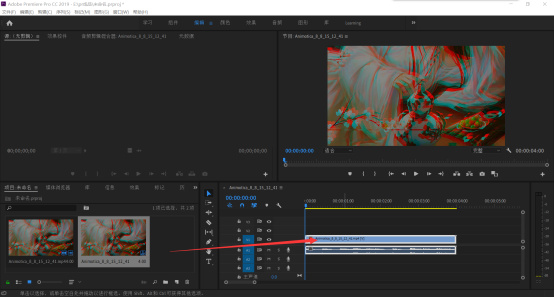
在pr中如何改变视频的尺寸
读者老爷们好,我是你们亲爱的小编。最近小编在学习premiere的过程中遇到了一个大难题。那就是两个不同手机拍摄的视频想要合成到一个视频中时,前后两者的尺寸不一样,这会导致合成出的成品极其难看,前后不一,不知道各位老爷有没有遇到这种情况呢?在小编通过学习虎课网的课程之后,找到了答案。下面,小编将把这一问题解决的办法分享给各位。
1.首先打开pr软件,导入要合成的视频。并将它入时间轴中。如图所示:
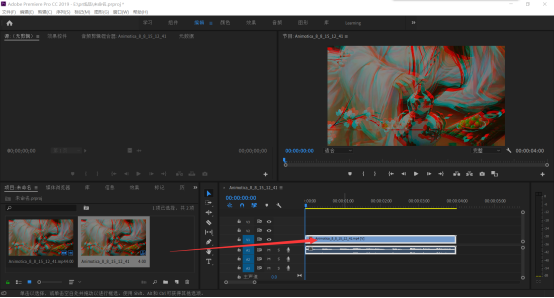
2.鼠标左键点击一下时间轴上的素材,然后找到左边效果控件下的【缩放】。如图所示:
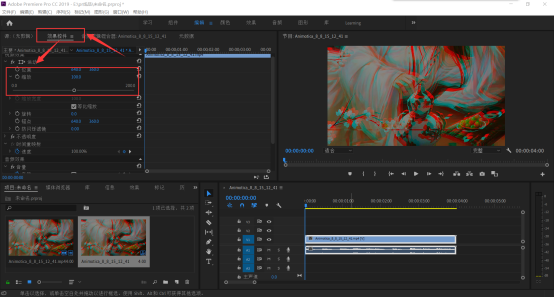
3.我们可以在这里设置视频大小的尺寸参数,就可以修改了。是不是各位以为到这里就完了呢?嘿嘿,其实不是哦。如果这样使其导出,视频就会存在黑边,所以还是需要修改真正的参数。所以我们还需要点击顶部菜单栏的【序列->序列设置】。如图所示:
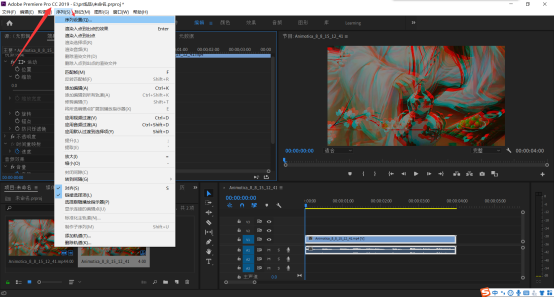
4.此时我们还要设置一下我们要输出视频的大小。如图所示:
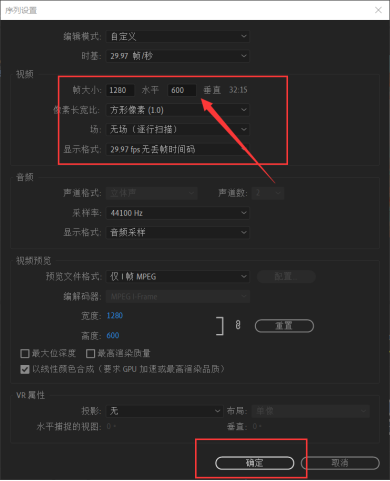
5.此时,我们还要打开缩放设置,将视频铺满窗口。如图所示:
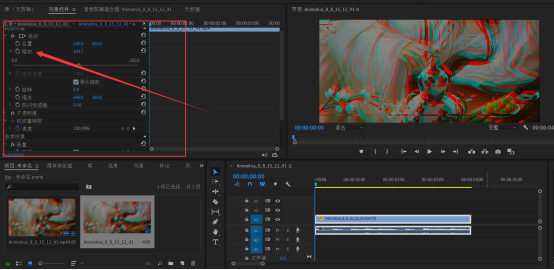
6.现在,导出视频,就可以获得设定好参数尺寸大小的视频啦,多个视频就可以完美融合在一起了!
以上,就是本期的全部内容啦,小伙伴们学会了吗?
本篇文章使用以下硬件型号;联想小新Air15;系统版本:win10:软件版本:Adobe Premiere Pro2019


